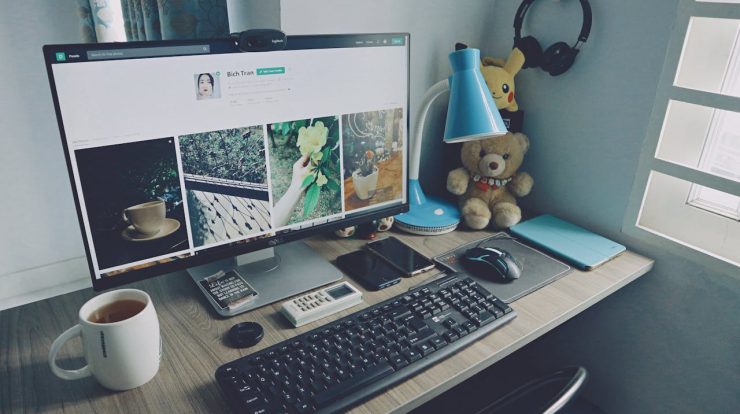Ketika melakukan penjelajahan internet di perangkat Android, sering kali kita memanfaatkan mesin pencari seperti Google Chrome. Namun, ada kalanya pengguna mengalami masalah di mana Chrome keluar sendiri di Android secara mendadak dan tidak merespons secara tiba-tiba saat sedang digunakan.
Untuk mengatasi masalah di mana Chrome di Android tiba-tiba keluar sendiri, tidak perlu langsung membawa perangkat ke pusat layanan. Masalah ini sering kali dapat diatasi dengan langkah-langkah sederhana yang bisa dilakukan sendiri. Berikut cara mengatasi Chrome keluar sendiri di Android:
1. Restart Perangkat Android Tersebut
Langkah awal yang dapat diambil ketika aplikasi sering keluar sendiri adalah dengan me-restart ponsel atau perangkat Android. Tindakan ini membantu mengatasi bug sistem yang mungkin mempengaruhi kinerja aplikasi.
Restart juga membantu menyegarkan sistem, menutup semua aplikasi yang aktif, serta menghapus file sementara di perangkat.
Cara ini juga dapat diterapkan ketika aplikasi chrome keluar sendiri di perangkat Android. Untuk memulai proses restart, tekan dan tahan tombol daya selama sekitar 10 detik. Kemudian, tunggu beberapa saat hingga perangkat selesai memulai ulang dan siap digunakan kembali.
2. Force Close Manual
Jika Chrome keluar sendiri di Android, pengguna juga dapat mengatasinya dengan cara melakukan force close manual. Menutup aplikasi yang tiba-tiba keluar secara manual adalah cara efektif untuk mencegah terjadinya crash.
Kadang-kadang, aplikasi mengalami force close akibat bug yang mengganggu kinerja sistem ponsel. Berikut adalah langkah-langkah untuk melakukan force close aplikasi melalui pengaturan ponsel:
- Masuk ke menu Pengaturan pada ponsel.
- Pilih opsi Aplikasi & Notifikasi.
- Ketuk pilihan Lihat semua aplikasi untuk menampilkan daftar aplikasi di perangkat.
- Pilih aplikasi yang mengalami masalah keluar sendiri, dalam hal ini adalah Google Chrome.
- Terakhir, tekan tombol Paksa Berhenti atau force close untuk menutup aplikasi tersebut.
3. Instal Ulang Chrome di Android
Salah satu penyebab Chrome di Android bisa keluar sendiri adalah karena adanya kerusakan pada aplikasi atau bug yang tersimpan, serta penggunaan versi yang sudah out of date.
Menginstal ulang aplikasi Chrome yang sering menutup tiba-tiba dapat membantu memperbaiki masalah dan mengembalikan fungsinya.
Cara melakukannya cukup mudah. Pertama, hapus instalasi aplikasi Chrome dari perangkat. Selanjutnya, buka Google Play Store dan instal ulang aplikasi tersebut.
4. Update Chrome
Cara berikutnya untuk mengatasi aplikasi Chrome keluar sendiri di Android adalah dengan memperbarui atau melakukan update aplikasi Chrome tersebut.
Periksa terlebih dahulu apakah aplikasi yang digunakan masih dalam versi beta atau sudah berada di versi stabil. Jika aplikasi tersebut menggunakan versi lama, segera lakukan pembaruan melalui Google Play Store.
Jika aplikasi Chrome belum diperbarui, Google Play Store akan menampilkan opsi untuk update atau upgrade. Cukup tekan tombol update dan tunggu hingga proses pembaruan selesai.
5. Mengosongkan Penyimpanan Internal
Ruang penyimpanan yang terbatas atau hampir penuh dapat menyebabkan aplikasi terus-menerus berhenti saat digunakan. Apalagi aplikasi Chrome yang dalam penggunaannya memang membutuhkan cukup banyak ruang penyimpanan.
Untuk menghindari masalah force close pada aplikasi Chrome di Android , salah satu alternatifnya adalah dengan mengosongkan ruang penyimpanan atau memori internal.
Tata ulang penggunaan aplikasi di ponsel Android. Segera hapus aplikasi yang tidak terlalu penting, serta file foto, video, atau game yang tidak diperlukan.
Itulah penjelasan terkait cara mengatasi Chrome keluar sendiri di Android. Jadi sekarang jika suatu saat mengalami hal tersebut, pengguna sudah tidak perlu bingung lagi dan cara-cara yang sudah disebutkan diatas dapat dicoba untuk dilakukan.